ขณะที่เราท่องเว็บ Google ช่วยเรา จำข้อมูลจำนวนมาก เช่น เว็บไซต์ที่เราเยี่ยมชม ไฟล์ที่ดาวน์โหลด... ข้อมูลทั้งหมดนี้เรียกว่าประวัติของคุณ อย่างไรก็ตาม หากคุณใช้คอมพิวเตอร์สาธารณะหรือแชร์กับคนอื่น คุณอาจไม่ต้องการให้คนอื่นเห็นทั้งหมดนี้ และสำหรับสิ่งนี้ เราจะบอกคุณว่าคุณสามารถทำได้อย่างไร (และวิธีรักษาความเป็นส่วนตัวของคุณ)
บันทึก Google ของการค้นหาของเรา

เราทราบดีว่า Google เป็นเครื่องมือค้นหาที่มีประสิทธิภาพดีที่สุดในโลก แม้ว่าจะมีการค้นหาส่วนตัวจำนวนมากผ่าน Google สิ่งสำคัญคือคุณต้องรู้วิธีการ ลบประวัติการค้นหาของคุณได้อย่างง่ายดาย เพื่อปกป้องความเป็นส่วนตัวของคุณ
และนั่นคือสิ่งที่ Google มักจะเพิ่มข้อมูลผู้ใช้เพื่อขายพื้นที่โฆษณาให้กับบุคคลที่สาม นี่คือเหตุผลที่การลบประวัติการค้นหาของเราสามารถช่วยได้ ปกป้องความเป็นส่วนตัวเสมือนของเราได้อย่างน่าพอใจยิ่งขึ้น .
กล่าวอีกนัยหนึ่ง; หากเราเข้าไปที่ประวัติการค้นหา เราจะเห็น a บันทึกที่สมบูรณ์มากกับการค้นหาทั้งหมด เราทำบน Google: การค้นหาทั่วไป, การค้นหา Google Maps, การค้นหารูปภาพ, การค้นหาข่าว... เราจะสามารถเดินทางผ่านปฏิทิน (หรือมากกว่านั้นคือเครื่องตามเวลา) เพื่อค้นหาสิ่งที่เราทำในวันที่กำหนด และเราทำได้ นอกจากนี้ยังเห็นกราฟกิจกรรมที่จะแสดงวันในสัปดาห์หรือชั่วโมงที่เราใช้งานมากที่สุด
เราจะทำได้อย่างไร
ในทำนองเดียวกัน การปรับเปลี่ยนในแบบของคุณของ Google จะอยู่ในบันทึกประเภทนี้ การที่ Google รู้ว่าเรากำลังมองหาอะไรหรือผลลัพธ์ใดที่เราเยี่ยมชมทำให้การปรับเปลี่ยนข้อมูลนั้นแสดงให้เราเห็นมากขึ้น มีประสิทธิภาพและปรับใช้ได้ เพื่อสิ่งที่เรากำลังมองหา
จากมุมมองของผู้ใช้ การรู้ว่าแหล่งข้อมูลนี้มีไว้เพื่อช่วยเหลือบางเว็บไซต์ที่เราจำไม่ได้และยังคงมาจากการค้นหาที่เราทำกับเครื่องมือค้นหา Mountain View นั้นมีประโยชน์มากสำหรับเรา แต่ถ้าเราต้องการความเป็นส่วนตัว… นี่ไม่ใช่สิ่งที่ดีที่สุด
และในการทำก็เพียงพอที่จะปรับการตั้งค่าของเราและ ลบประวัติการค้นหานั้น . บนคอมพิวเตอร์ คุณสามารถเลือกตัวเลือกลบอัตโนมัติเพื่อลบประวัติการค้นหาทุกๆ 18 หรือ 36 เดือน หรือคุณสามารถลบประวัติด้วยตนเองได้
หากต้องการดำเนินการด้วยตนเอง เราจะต้องทำโดยการเข้าถึงประวัติการเข้าชมเมื่อเราใช้บัญชี Google
- เราต้องไปให้ถึง Google กิจกรรมของฉัน หน้าจอซึ่งกิจกรรมทั้งหมดปรากฏขึ้น: สิ่งที่คุณเห็น ค้นหา และข้อมูลอื่นๆ จากกิจกรรมของคุณในเบราว์เซอร์
- เมื่อเราไปที่ช่อง Google แล้วคลิก บน X ที่มุมบนขวา
- ปิดสวิตช์ กิจกรรมบนเว็บและแอป .
- ขณะนี้หน้าต่างป๊อปอัปเปิดขึ้นเพื่อถามว่าเราแน่ใจหรือไม่ว่าต้องการ ลบข้อมูล เกี่ยวกับการค้นหา
ด้วยขั้นตอนเหล่านี้ Google จะกำจัดหน้าสุดท้ายที่เราเคยเยี่ยมชมและ จะไม่ลงทะเบียนพวกเขา และจะไม่นำไปใช้เมื่อให้เนื้อหาส่วนบุคคลในบริการที่มี
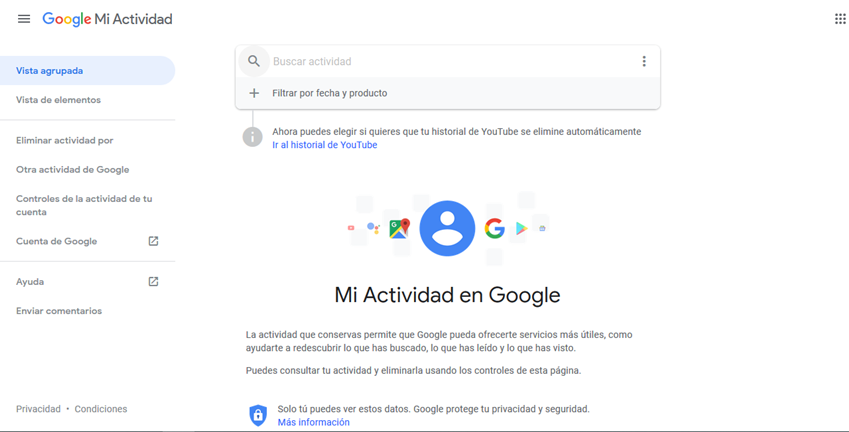
เราสามารถลบประวัติตำแหน่งได้ด้วย
ในเวลาเดียวกันและหากคุณกำลังมองหาวิธีป้องกันสิ่งเล็กน้อยที่อาจเป็นไปได้ ประวัติของสถานที่ที่เราเคยไป บางทีสิ่งที่ดีที่สุดที่ควรทำคือการลบประวัติและ กำจัดการรวบรวมอัตโนมัติ ของข้อมูลนี้ โดยทำตามขั้นตอนเหล่านี้:
- ไปที่การตั้งค่าตำแหน่งของบัญชี Google ของคุณ
- ปิดสวิตช์ ประวัติตำแหน่ง .
- แตะเบา ๆ จัดการกิจกรรม และ ลบประวัติตำแหน่งของคุณ จาก Google